Obraz v obraze je také známý jako způsob PiP, který umožňuje uživateli sledovat videa v malém plovoucím okně. Uživatelé si mohou videa vychutnat, i když nejsou v okně prohlížeče. Při přehrávání videí na menší obrazovce mohou snadno komunikovat a používat jiné aplikace. Režim PiP je dostupný na mnoha platformách, jako jsou platformy Windows, Mac OS a Linux. Tato funkce je dostupná v prohlížeči Google Chrome, takže všichni uživatelé prohlížeče Chrome mohou tento nástroj na svých systémech snadno používat. Zde je jedna věc, které byste si mohli všimnout, že v tomto okně PiP mohou uživatelé spustit pouze jedno video najednou. V tomto režimu nelze přehrávat všechna videa, ale bude fungovat pouze YouTube a denní pohyb. V tomto článku se podíváme na způsob povolení režimu PiP v prohlížeči Google Chrome na systému Ubuntu 20.04.
Povolte v prohlížeči Google Chrome režim obrazu v obraze
Chcete-li pokračovat v instalaci PiP, musíte mít ve svém systému Ubuntu 20.04 nainstalovaný Google Chrome. Chcete-li aktualizovat Google Chrome, přejděte na ikonu podrobností/tři svislé tečky s v pravém horním rohu okna prohlížeče a přejděte do části NápovědaO prohlížeči Google Chrome. Zde můžete prohlížeč odpovídajícím způsobem aktualizovat.
Krok 1:
Chcete-li nainstalovat režim PiP, nejprve otevřete Google Chrome v systému Ubuntu 20.04. Po otevření zadejte adresu do okna Chrome:
chrome://flags/#enable-picture-in-picture
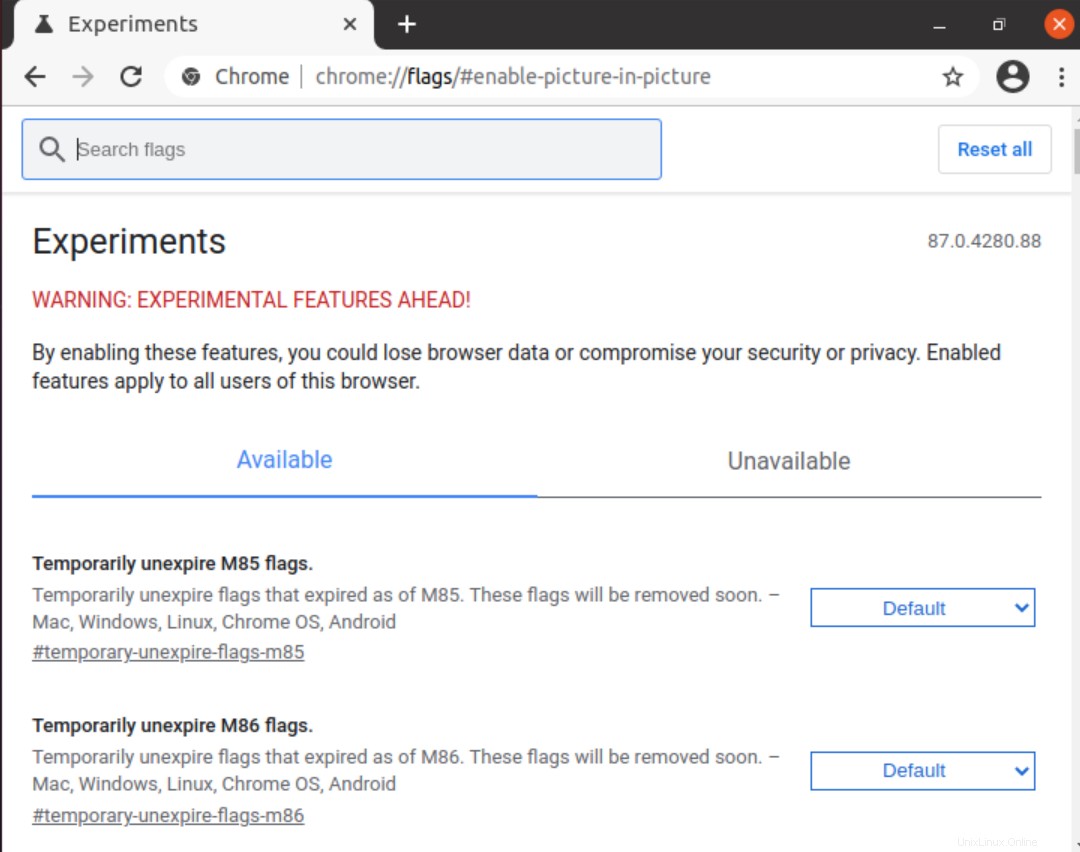
Krok 2:
Vyhledejte Picture-in-Picture ze seznamu dostupných možností. To lze provést zadáním Obraz v obraze ve vyhledávací liště na obrazovce.
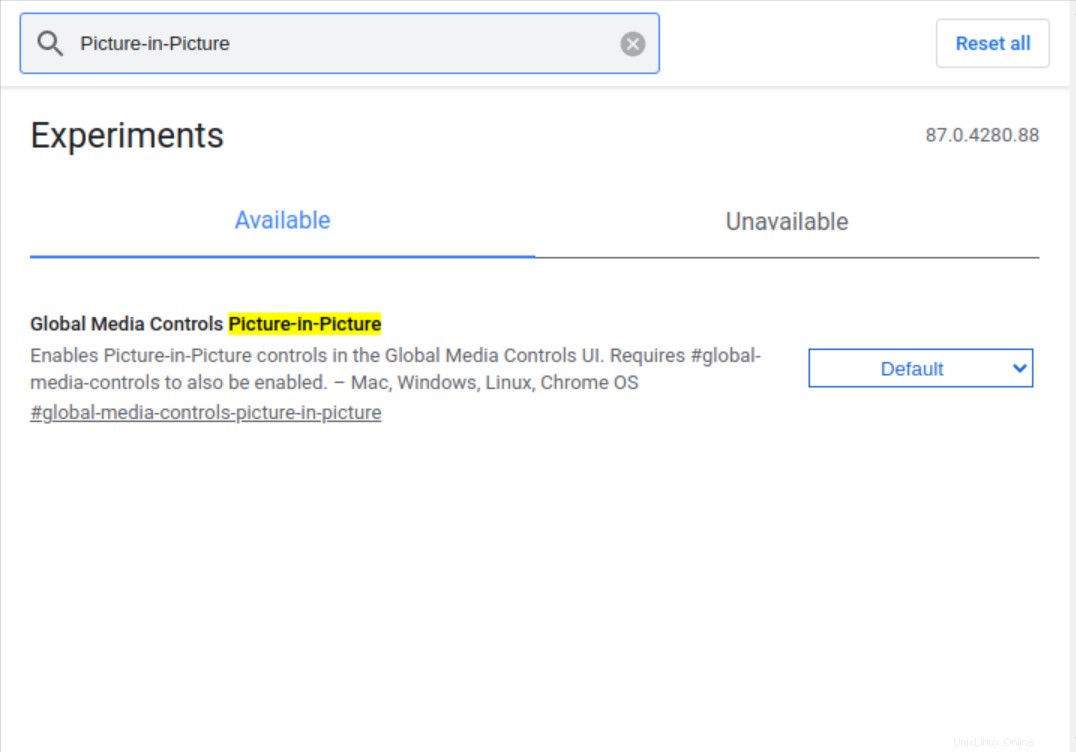
Krok 3:
Zde uvidíte možnost nastavení nastavenou na Výchozí změňte toto na Povoleno. Toho dosáhnete kliknutím na tuto dostupnou rozevírací nabídku. Tato možnost je dostupná u možnosti Povolit obraz v obraze pole. Jakmile to uděláte, budete muset restartovat tento prohlížeč, abyste viděli změny. Klikněte na Restartovat možnost dostupná ve spodní části okna. Změny se projeví až po opětovném spuštění okna prohlížeče.
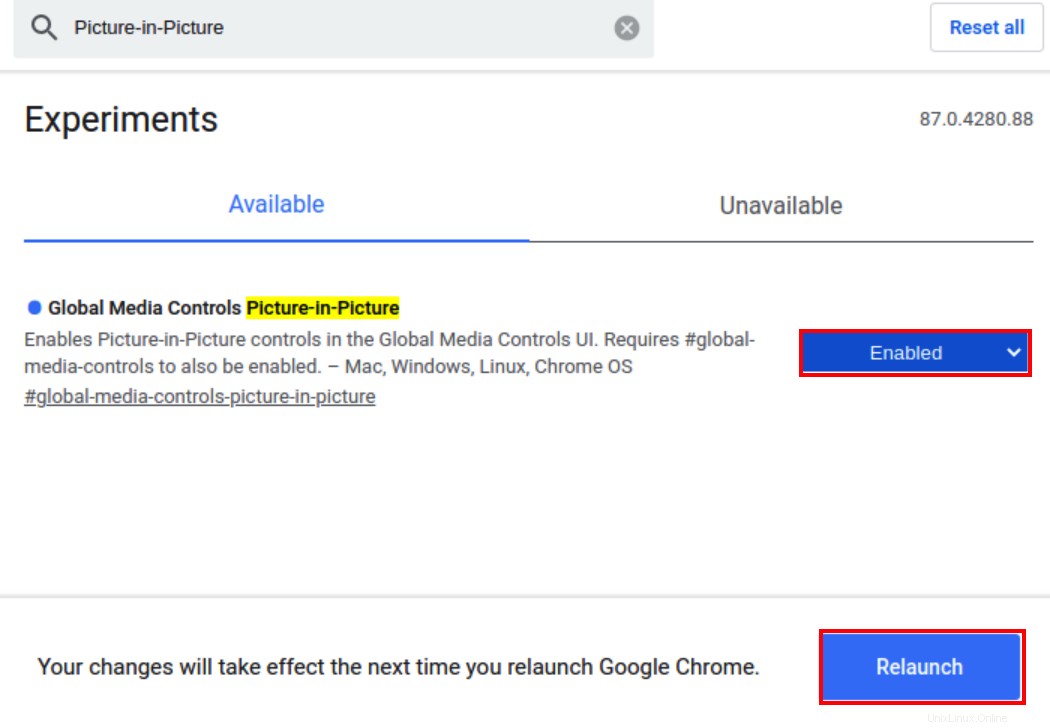
Krok 4:
Chcete-li otestovat nainstalovaný režim PiP v okně prohlížeče, můžete otevřít kterékoli z videí. Jak již bylo zmíněno, PiP je podporován na YouTube a Dailymotion. Testujeme to na YouTube. Druhým kliknutím na video se zobrazí možnost Přehrát v Obraz v obraze. Jakmile tuto možnost vyberete, uvidíte, že se vaše okno s videem vznáší v pravém dolním rohu.
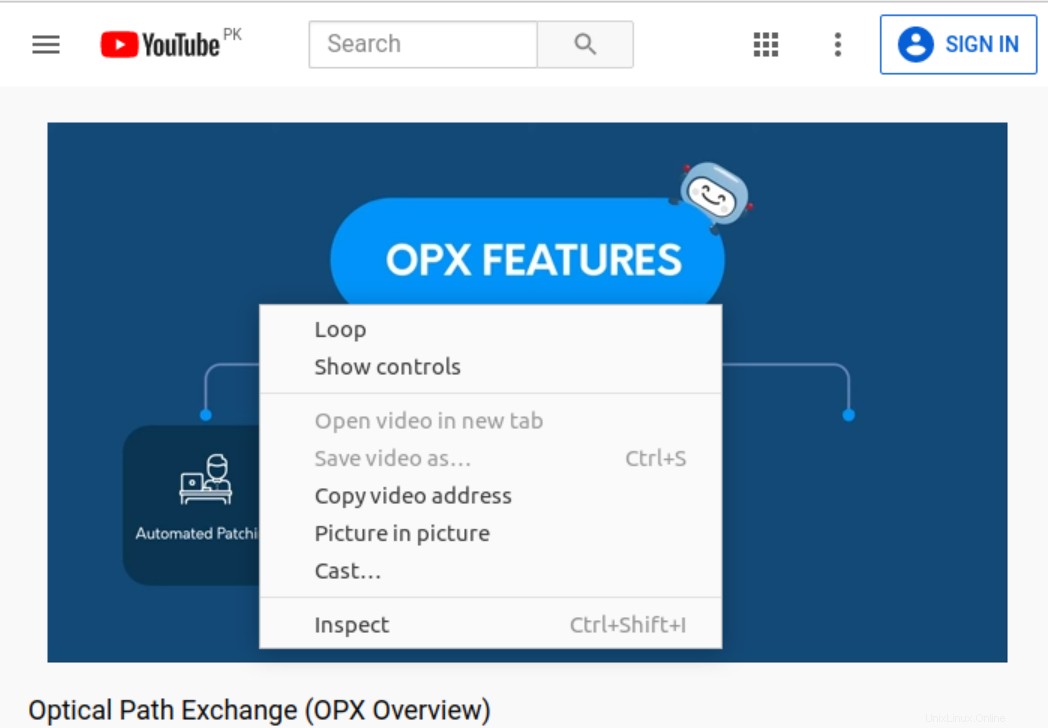
V prohlížeči hned uvidíte menší okno, které je velmi podobné tomu zobrazenému níže:
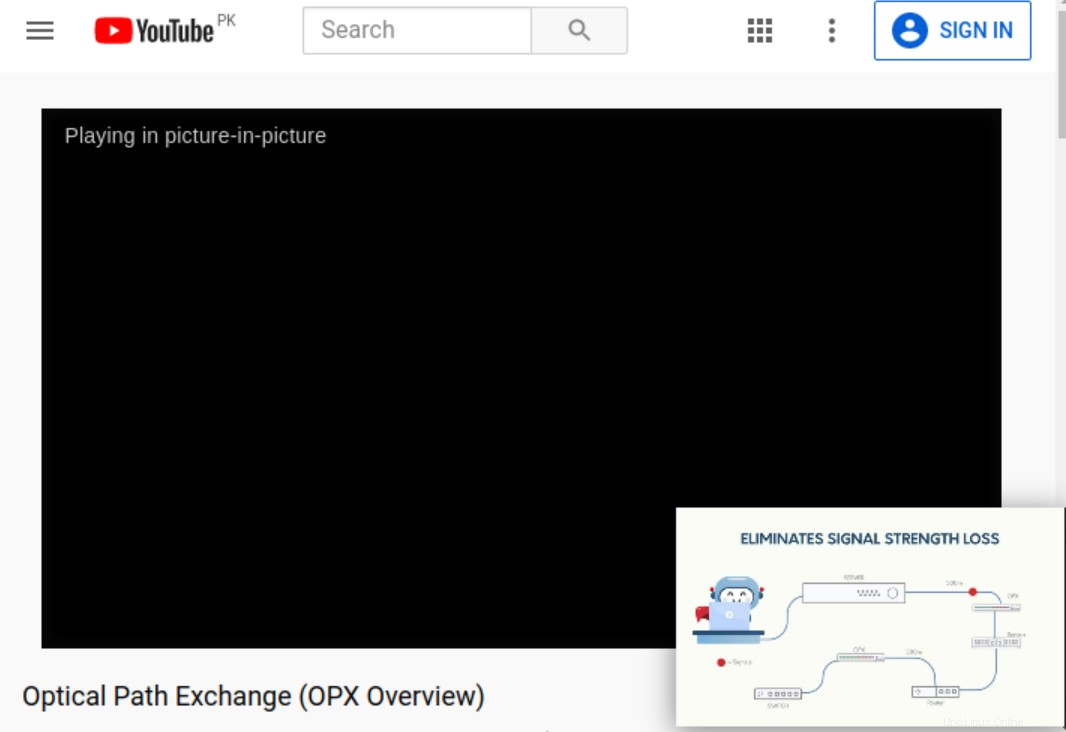
Není k dispozici pouze pro Google Chrome, ale je také funkční pro jakékoli jiné okno vašeho počítačového systému. Tento plovoucí bude dostupný na ploše Ubuntu.
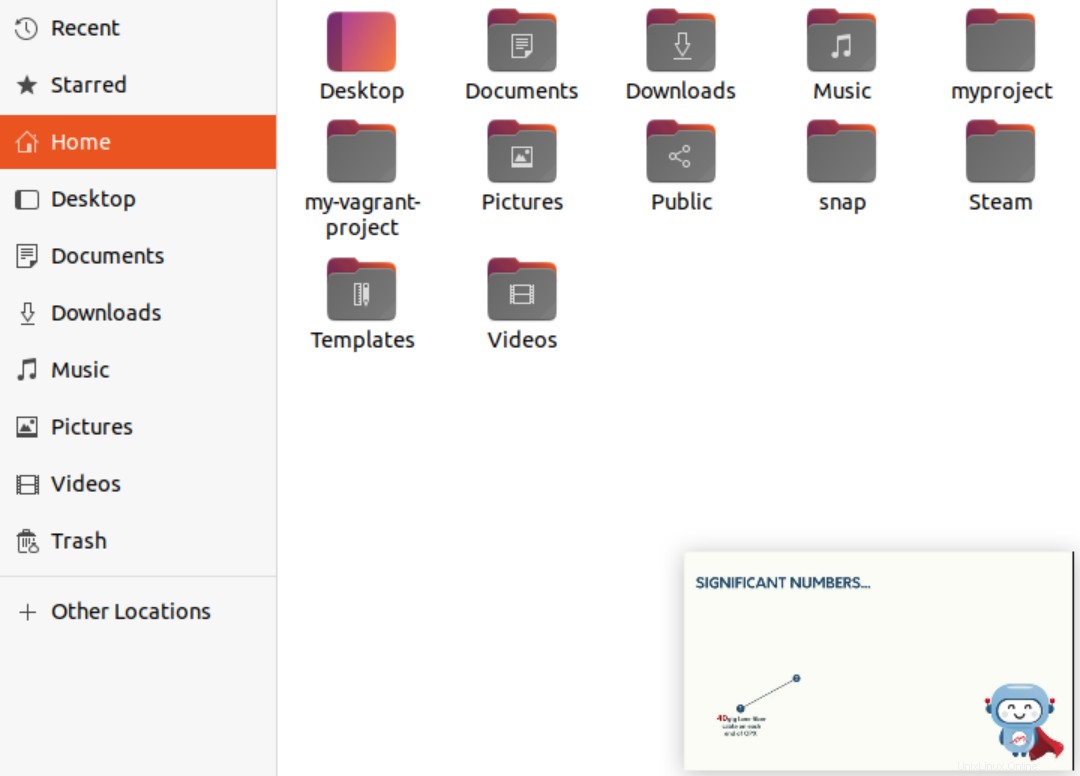
Pomocí této metody bude v jejich prohlížeči Chrome povolen režim Obraz v obraze a lze jej použít na jakékoli obrazovce.
Zakažte v prohlížeči Google Chrome režim obrazu v obraze
Uživatelé mohou tento režim PiP ve svém prohlížeči snadno deaktivovat podle kroků 1, 2. Jednoduše vyberte možnost Zakázáno v rozevírací nabídce vedle možnosti Obraz v obraze.
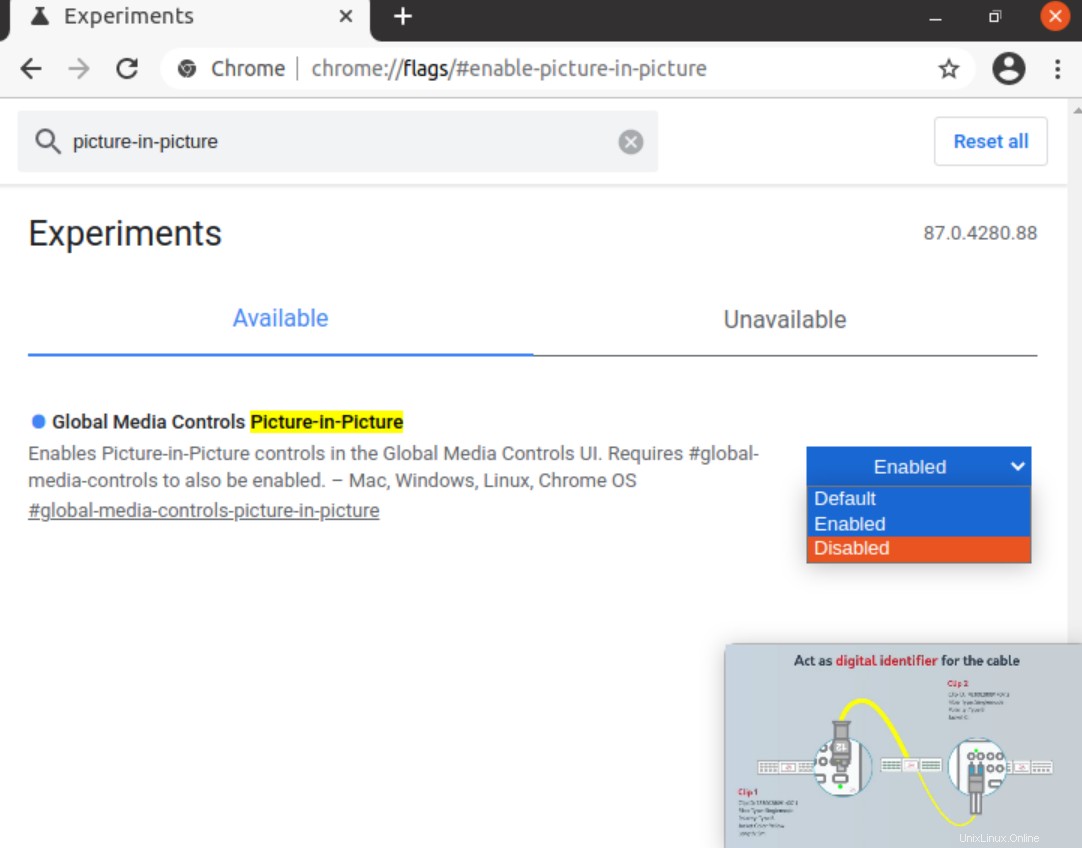
Závěr
V tomto článku jsme prošli metodou povolení režimu Picture-in-Picture (PiP) v prohlížeči Google Chrome na Ubuntu 20.04. Uživatelé si musí uvědomit, že v případě, že zavřou okno prohlížeče, zavře se také menší okno. Také jsme diskutovali o metodě deaktivace režimu PiP v prohlížeči Google Chrome.